 使用配置
使用配置
在初次使用插件时,系统会强制弹出设置界面,要求用户完善设置信息。对于每一个设置选项,Leetcode-Runner都对其做出详细介绍。用户只需要将鼠标移动至每一行末尾的问号图标,即可查看该选项的详细信息。
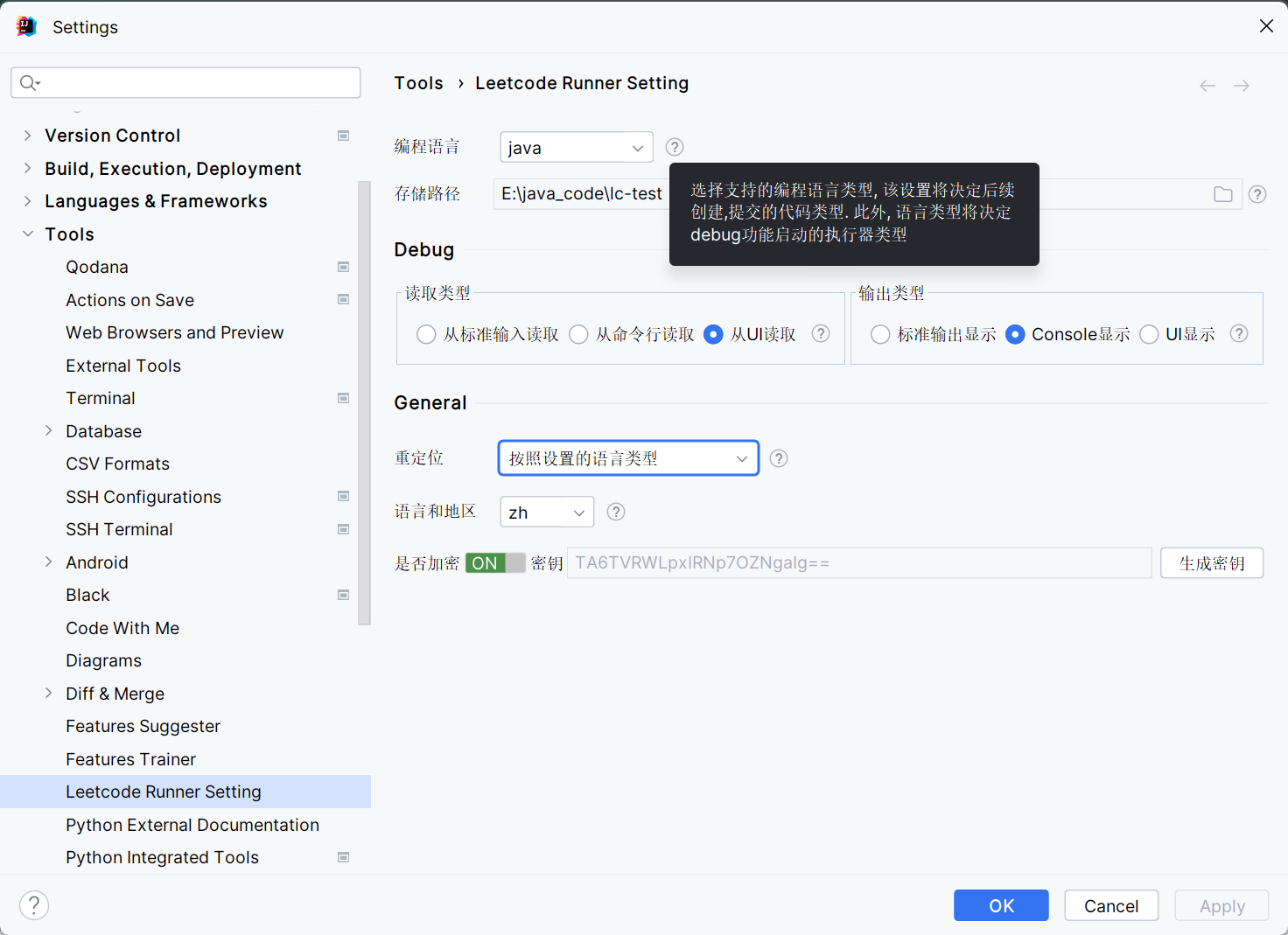
本篇文章将对v3.6.9版本的设置界面进行详细介绍。
# 编程语言
指定当前使用何种编程语言刷leetcode算法。该按钮决定系统会创建什么类型的代码文件,最终是以什么形式将题目传给leetcode平台进行判题。
假如用户选择的是java,则系统会创建java文件,并且在编码栏最顶部显示java的图标。
用户提交代码后,在Leetcode-Runner控制台处也会显示当前选择的语言类型
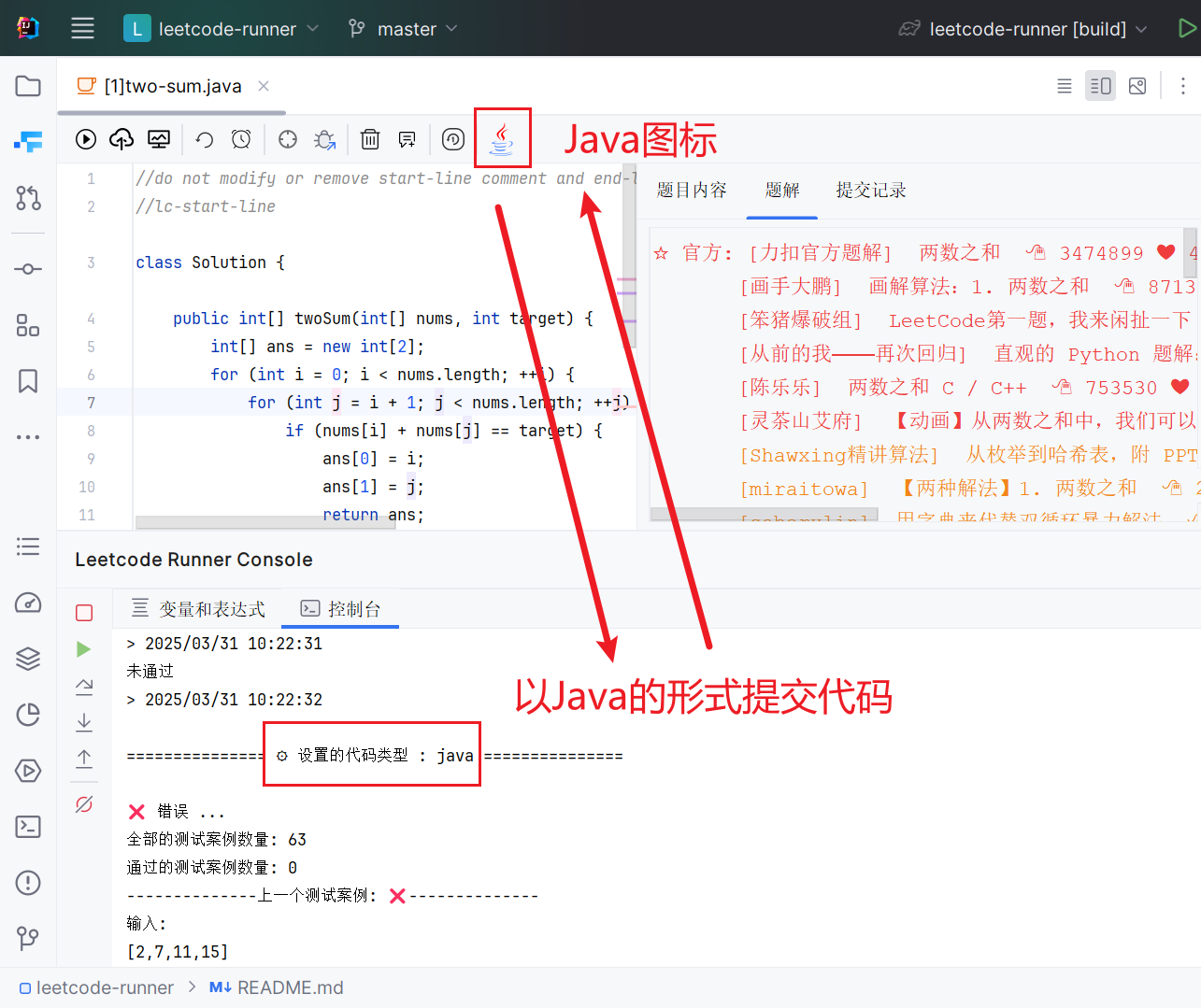
# 存储路径
指定code文件创建的目录。该目录决定了系统在本地创建code文件的存储位置。
假如用户选择的是D:\code,则系统会在D:\code目录下创建code文件。
值得一提的是,在当存储路径确定后,系统会自动创建一个名为cache的文件夹,其中存储Leetcode-Runner的缓存文件。并且cache生成路径只取决于用户第一次选择的存储路径,哪怕后续用户更改目录,缓存文件也不会移动。
# Debug配置
该配置信息只会在用户进行debug时检查。Leetcode-Runner推荐全部采用带有UI的默认配置。
# 读取类型
从命令行读取
读取类型,决定Debug系统是如何接受用户下达的Debug命令。如果先择的是从命令行读取,那么要求用户从command命令行输入指令,以此实现和Debug系统的交互
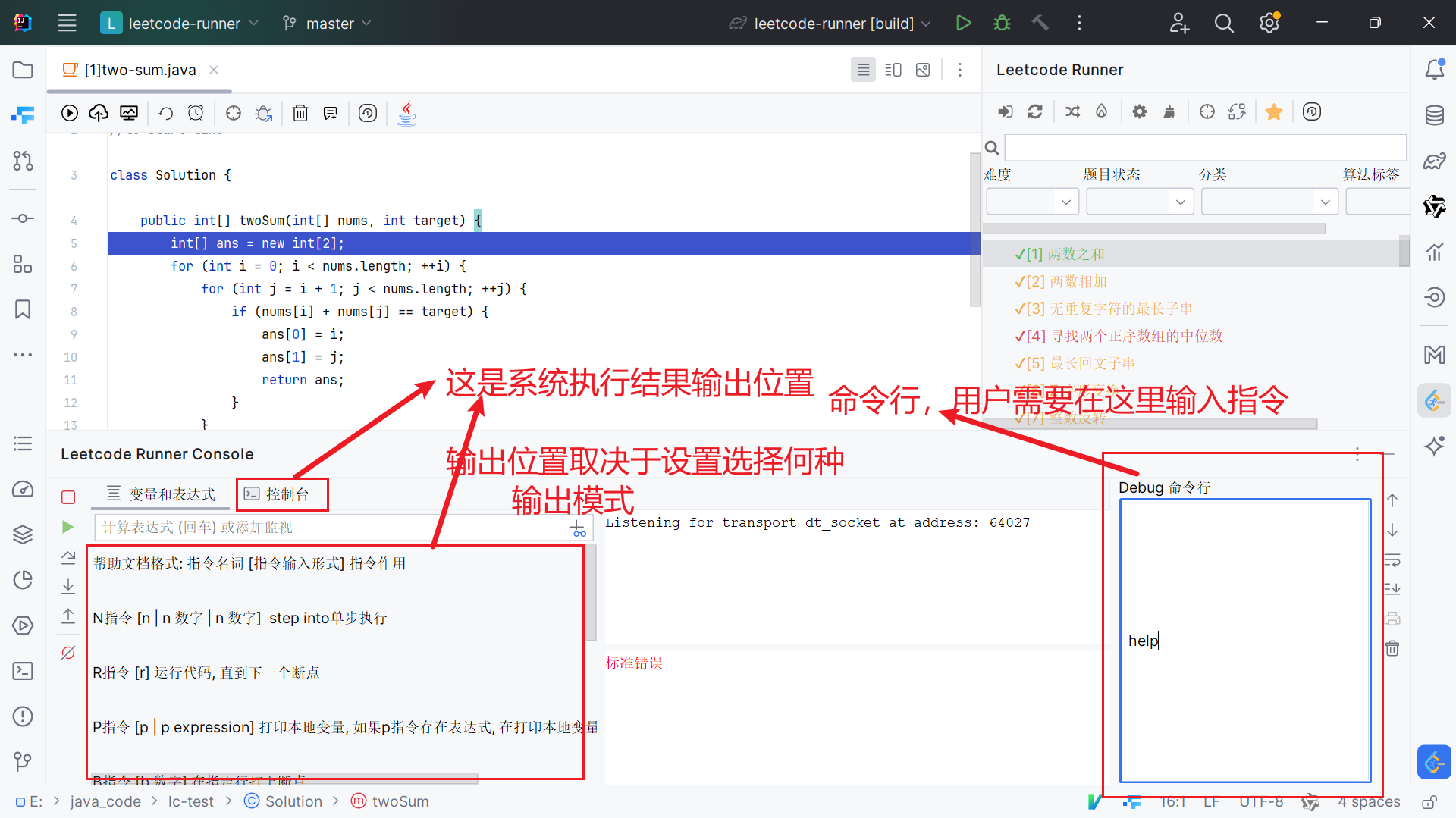
这种读取方式的劣势是,用户需要在命令行中输入指令,要求用户熟悉我设计的这套debug系统的命令语法。
好处是跨语言,对于Idea,它并不支持python代码,这会导致用户无法在idea中为python代码打上断点。但指令系统完全摆脱IDE的限制,可以跨语言断点调试。
从UI读取
如果选择的是从UI读取,那么要求用户在Debug系统的UI界面中输入指令,以此实现和Debug系统的交互
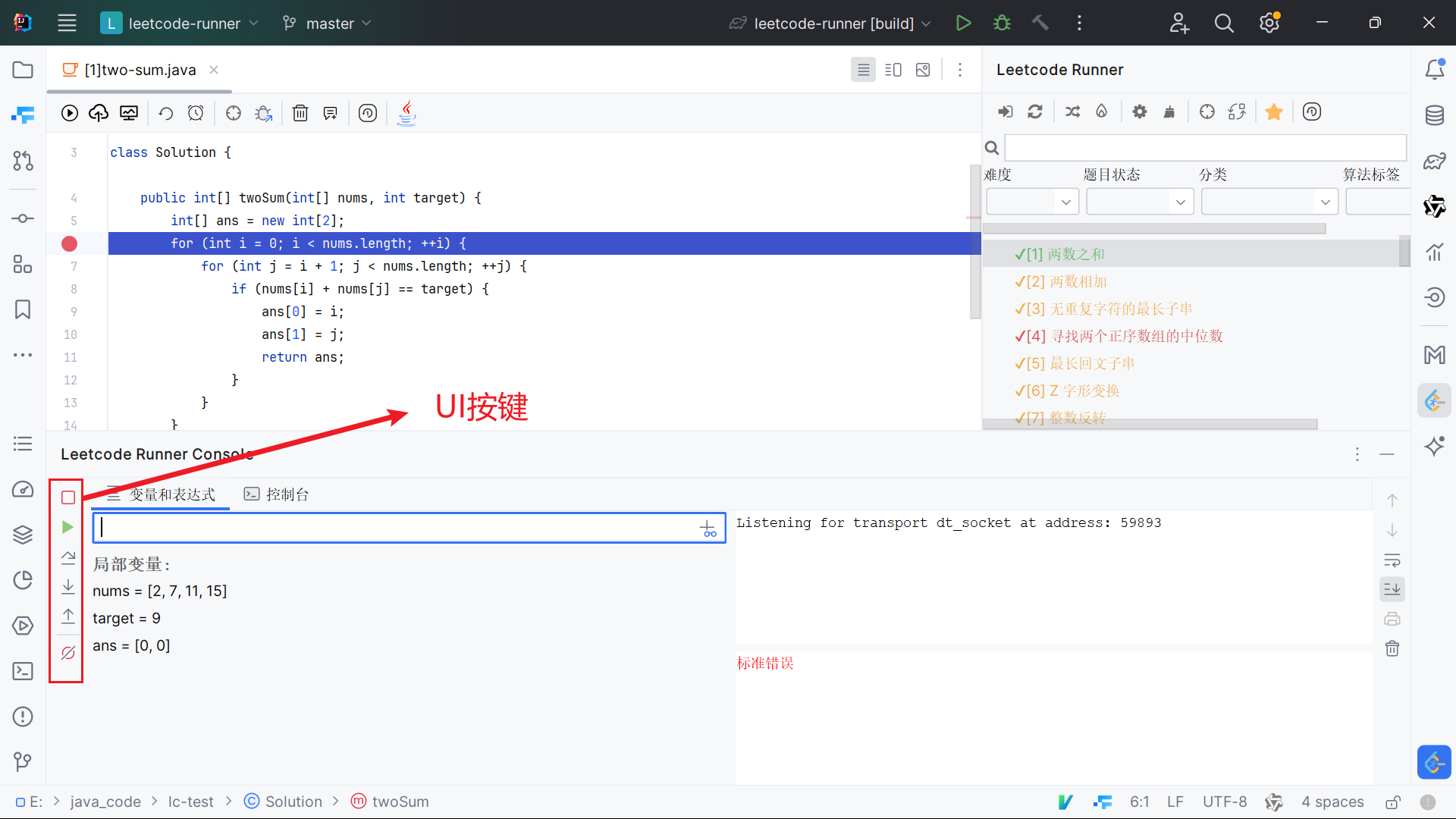
# 输出类型
Console显示输出
所有debug产生的数据信息全部写入Console控制台中
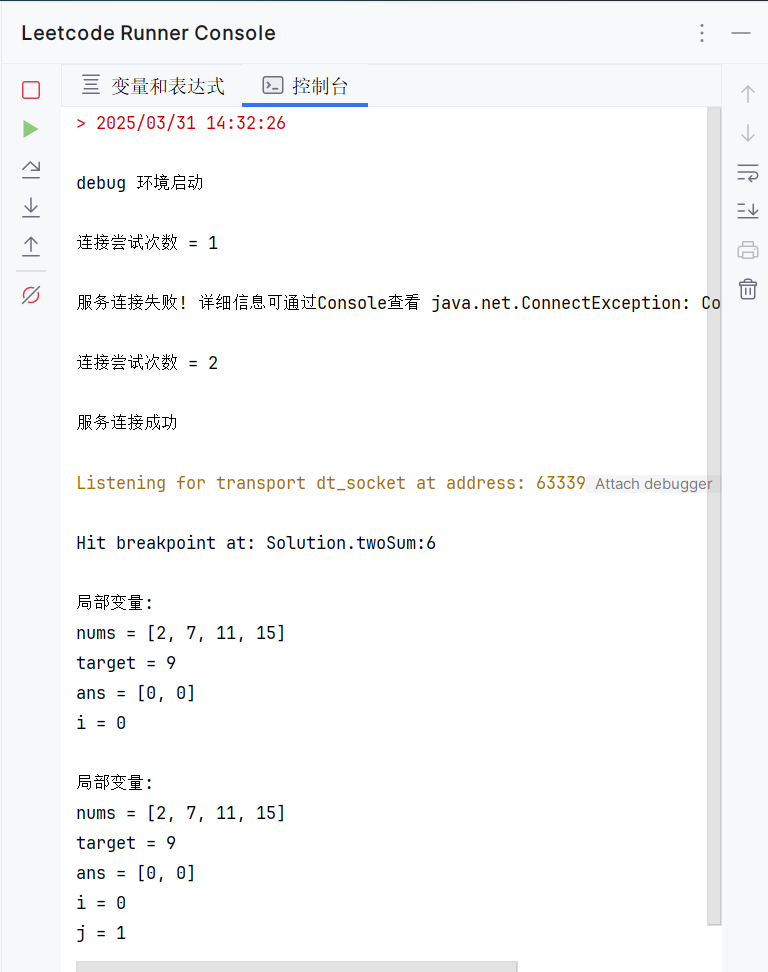
UI显示输出
所有debug产生的数据信息全部写入UI界面/变量和表达式中(在该模式下,系统会同步高亮正在执行的代码)
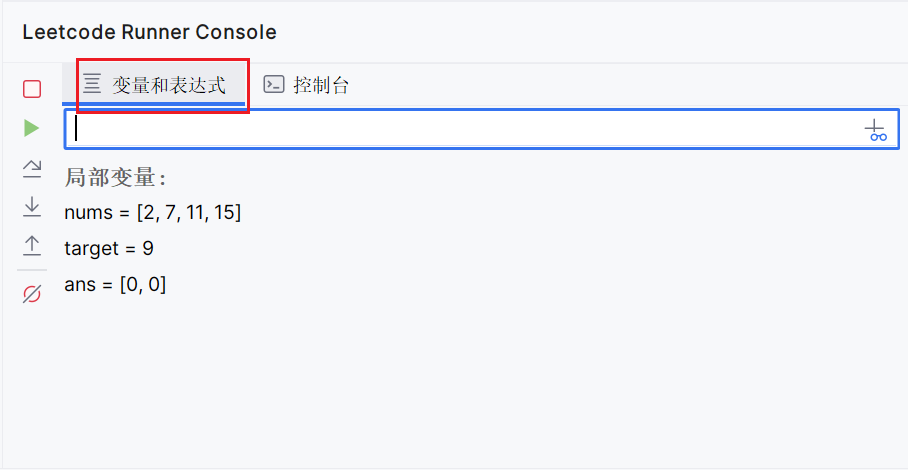
# General
额外配置信息,为用户提供额外的功能,让使用者有着更好的系统使用体验。
# 重定位
该功能决定点击重定位按钮后,系统将会打开什么样的文件。
如果用户选择的是按照文件代表的语言类型,那么系统重定位后会重新打开文件。比如用户当前打开的文件是[1]two-sum.java,重定位后依然会打开[1]two-sum.java。
如果用户选择的是按照设置的语言类型,那么系统重定位后打开的文件类型取决于系统设置的语言。比如用户打开的是[1]two-sum.java,但是系统设置的语言是python,那么重定位后会打开[1]two-sum.py。
# 语言和地区
该功能决定打开Leetcode-Runner后,是以何种语言显示。默认zh,也就是中文
# 是否加密
Leetcode-Runner对于用户信息,会做出加密操作。该功能默认关闭。如果想要使用该功能,用户必须手动开启该功能并点击生成密钥按钮,生动创建密钥。
此外,如果用户在系统使用过程中创建密钥,可能会导致原有的缓存数据失效。
